Загрузка с флешки – одно из самых удобных и распространенных способов передачи данных. Но что делать, если внезапно флешка перестала работать?
Первым делом необходимо убедиться, что проблема действительно связана с флешкой, а не с компьютером. Попробуйте подключить флешку к другому компьютеру или совершить другой способ передачи данных, чтобы исключить неисправность самих портов USB.
Если флешка по-прежнему не работает, не отчаивайтесь – проблему можно решить пошагово.
Первый шаг – проверьте флешку на наличие вредоносного ПО. К сожалению, флешки часто становятся жертвами вирусов, которые могут блокировать доступ к данным или привести к полной неработоспособности устройства. Используйте антивирусную программу для проверки флешки и удаления обнаруженных угроз.
Если вредоносное ПО не обнаружено или удаление его не помогло, переходим ко второму шагу – форматированию флешки. Но будьте осторожны – форматирование приведет к полной потере всех данных на флешке. Перед тем, как начать форматирование, убедитесь, что у вас есть резервные копии данных и важные файлы сохранены в безопасном месте.
Если форматирование не помогло, советуем попробовать третий шаг – обновление драйверов для USB-портов. Для этого зайдите в Менеджер устройств, найдите USB-контроллеры и проверьте, актуальны ли установленные драйвера. Если нет, обновите их, а затем перезагрузите компьютер.
Если после всех предыдущих шагов проблема не решена, возможно, у флешки возникли физические повреждения. В таком случае, лучше обратиться к профессионалам для диагностики и ремонта флешки.
Почему флешка не загружается?

Когда флешка не загружается, это может быть вызвано несколькими причинами:
- Флешка не распознается компьютером. В этом случае, проверьте, правильно ли вставлена флешка в USB-порт и работает ли сам порт. Также, попробуйте вставить флешку в другой порт или компьютер, чтобы убедиться, что проблема не в флешке.
- Флешка повреждена. Если флешка была подвержена физическим повреждениям, то она может перестать работать. В этом случае, попробуйте использовать другую флешку или проверьте поврежденную флешку на другом компьютере, чтобы убедиться, что проблема действительно в ней.
- Флешка не отформатирована или отформатирована неправильно. Если флешка не была отформатирована или отформатирована неправильно, то компьютер может не распознать ее. В этом случае, откройте «Проводник» и найдите флешку в списке устройств. Правой кнопкой мыши выберите «Форматировать» и убедитесь, что вы выбрали правильную файловую систему.
- Флешка содержит вредоносное ПО. Иногда, флешки могут заражаться вредоносным программным обеспечением, которое может препятствовать их работе. В этом случае, запустите антивирусное программное обеспечение и проверьте флешку на наличие вредоносных программ.
Если вы все еще не можете загрузить флешку, не стесняйтесь обращаться за помощью к специалисту по компьютерам или в сервисный центр, чтобы проанализировать проблему более подробно и найти решение.
Шаг 1: Причины флешки не работает

1. Повреждение флешки: Одной из возможных причин, по которой флешка не работает, может быть ее повреждение. Флешки могут выйти из строя из-за физических повреждений, таких как падение или удар, или из-за проблем с контактами. Проверьте флешку на наличие видимых повреждений или поломок.
2. Неправильное подключение: Если флешка не подключена правильно к компьютеру, она может не работать. Проверьте, что флешка надежно вставлена в USB-порт и что соединения не ослаблены.
3. Проблемы с драйверами: Некоторые USB-флешки требуют драйверы для правильной работы. Убедитесь, что на вашем компьютере установлены все необходимые драйверы для работы с флешкой.
4. Совместимость с компьютером: Некоторые старые компьютеры или операционные системы могут не поддерживать новые флешки. Убедитесь, что ваш компьютер и операционная система совместимы с флешкой.
5. Вирусы или злонамеренное ПО: В случае заражения флешки вирусами или злонамеренным ПО она может не работать. Проведите проверку флешки с помощью антивирусного программного обеспечения и удалите все вредоносные файлы.
6. Недостаток места: Если на флешке закончилось свободное место, она может перестать работать. Проверьте, что на флешке есть свободное место для сохранения файлов.
7. Флешка не отформатирована: Если флешка не была отформатирована или была отформатирована в неподходящем формате, она может не работать. Попробуйте отформатировать флешку в подходящем формате и проверьте, работает ли она после этого.
8. Флешка повреждена файловой системой: Если файловая система флешки повреждена, она может не работать. Восстановите файловую систему флешки, используя специальные программы или утилиты.
Шаг 2: Проверьте соединение и порты на компьютере

Если загрузка с флешки не работает, первым делом следует проверить соединение и порты на компьютере. Возможно, проблема в самом устройстве или его подключении.
1. Убедитесь, что флешка правильно вставлена в USB-порт. Попробуйте вытащить ее и снова вставить, убедившись, что вставили ее до конца и в правильном положении.
2. Проверьте, что USB-порт работает исправно. Попробуйте вставить другое устройство, например, принтер или клавиатуру, в этот же порт и посмотрите, распознается ли оно компьютером.
3. Если другие устройства распознаются и работают в USB-порту, то проблема, скорее всего, в самой флешке. Попробуйте вставить ее в другой USB-порт на компьютере и проверьте, работает ли она в нем.
4. Проверьте соединение между компьютером и флешкой. Убедитесь, что USB-кабель или адаптер, если вы используете его, не повреждены. Попробуйте использовать другой кабель или адаптер, чтобы исключить возможность их неисправности.
5. Если вы используете USB-хаб или распределитель, отключите все устройства от него, кроме флешки, и попробуйте подключить флешку напрямую к компьютеру.
Если после выполнения всех этих действий флешка все еще не работает, переходите к следующему шагу для решения проблемы.
Шаг 3: Очистите флешку от вредоносного программного обеспечения

Если ваша флешка не загружается, причиной может быть наличие вредоносного программного обеспечения. Вредоносные программы могут блокировать работу флешки или создавать проблемы при ее использовании.
Чтобы очистить флешку от вредоносного программного обеспечения, следуйте этим рекомендациям:
Шаг 1: Запустите антивирусное программное обеспечение на своем компьютере и выполните полное сканирование флешки. Если антивирус программы не обнаруживает никаких угроз, перейдите к следующему шагу.
Шаг 2: Если антивирус программное обеспечение обнаружило вредоносное ПО на флешке, следуйте инструкциям программы по его удалению. Обратите внимание, что удаление вредоносного программного обеспечения может занять некоторое время в зависимости от его объема.
Шаг 3: После удаления вредоносного программного обеспечения с флешки, перезагрузите компьютер и попробуйте загрузить данные с флешки снова. Если проблемы все еще возникают, перейдите к следующему шагу.
Примечание: Если вы не располагаете антивирусным программным обеспечением, рекомендуется установить его для защиты вашего компьютера и флешки от вредоносных программ.
Шаг 4: Устраните проблемы с файловой системой
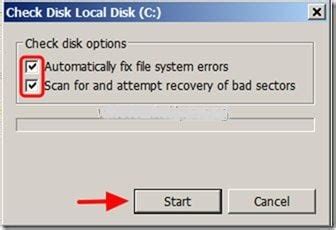
Если загрузка с флешки не работает, проблема может быть связана с файловой системой на носителе. В данном случае, вам потребуется устранить возможные ошибки и исправить повреждения. Вот несколько шагов для решения этой проблемы:
1. Проверьте целостность флешки.
Иногда флешка может быть повреждена или содержать ошибки. Попробуйте подключить флешку к другому компьютеру или использовать специальные программы для проверки целостности диска.
2. Проверьте файловую систему.
В некоторых случаях файловая система на флешке может быть неправильно отформатирована или повреждена. Воспользуйтесь программой для восстановления файловой системы или отформатируйте флешку с помощью правильных параметров.
3. Устраните конфликты драйверов.
Иногда загрузка с флешки может не работать из-за конфликтов с драйверами. Проверьте, что у вас установлены все необходимые драйверы и обновите их, если это необходимо.
4. Проверьте наличие вирусов.
Вредоносные программы могут быть причиной проблем при загрузке с флешки. Воспользуйтесь антивирусной программой, чтобы проверить флешку на наличие вирусов и удалить их, если они обнаружены.
После выполнения этих шагов, вам следует попробовать загрузиться с флешки еще раз. Если проблема не устранена, возможно, проблема связана с аппаратными неполадками, и вам стоит обратиться к специалисту для получения дополнительной помощи.
Шаг 5: Проверьте флешку на наличие повреждений и сломанных контактов

Если предыдущие шаги не помогли решить проблему с загрузкой с флешки, возможно, причина кроется в самой флешке. Проверьте её на наличие повреждений и сломанных контактов.
Сначала внимательно осмотрите флешку со всех сторон. Если вы видите трещины, царапины или другие видимые повреждения, это может привести к неполадкам при загрузке.
Затем проверьте контакты. Они расположены на нижней стороне флешки. Если вы видите, что контакты согнуты, загрязнены или имеют другие видимые повреждения, это может препятствовать правильной работе флешки.
Если вы обнаружили повреждения или проблемы с контактами, попробуйте аккуратно их исправить. Однако, будьте осторожны, чтобы не повредить флешку еще больше. Если вы не уверены в своих навыках ремонта, рекомендуется обратиться к специалисту.
После того, как вы проверили флешку на наличие повреждений и сломанных контактов, попробуйте снова загрузить информацию с нее. Если она по-прежнему не работает, переходите к следующему шагу.



